W dzisiejszych czasach jednym z najważniejszych elementów życia codziennego jest korzystanie ze smartfonów. Dzięki nim nie tylko komunikujemy się z najbliższymi, ale również przechowujemy cenne wspomnienia w postaci zdjęć. Przenoszenie takich skarbów z jednego telefonu na drugi może wydawać się skomplikowane, ale dzięki kilku prostym technikom oraz aplikacjom, jest to absolutnie proste. W niniejszym artykule dowiesz się, jak skutecznie przesłać zdjęcia z jednego telefonu na drugi, jakie najlepsze aplikacje do tego służą oraz jak zrobić to bezpiecznie i szybko.
Jak przenieść zdjęcia z telefonu na telefon przy użyciu Google Drive? Zarządzanie plikami w Google Drive jest niezwykle łatwe. Po zalogowaniu się na swoje konto Google od razu zauważysz folder o nazwie Mój dysk, gdzie możesz umieścić zdjęcia oraz inne dokumenty. Wystarczy kliknąć ikonę +, wybrać opcję Prześlij, a następnie zaznaczyć Zdjęcia i filmy, aby dodać swoje multimedia.
Jak skutecznie przesłać zdjęcia z Androida na Androida
Przenoszenie zdjęć z telefonu na telefon, szczególnie między urządzeniami z systemem Android, może być nie lada wyzwaniem dla osób, które wcześniej tego nie robiły. Warto jednak wiedzieć, że istnieje kilka sprawdzonych metod, które ułatwią ten proces. Jednym z najbardziej popularnych sposobów jest skorzystanie z usług chmurowych, jak Google Photos, Dropbox czy OneDrive, które pozwolą na bezpieczne przechowywanie i synchronizację zdjęć między urządzeniami.
Synchronizacja konta Google: Najprostszą metodą przeniesienia zdjęć jest synchronizacja poprzez konto Google. Wystarczy, że na starym telefonie zalogujesz się do konta Google i włączysz synchronizację zdjęć w Google Photos. Następnie, gdy zalogujesz się na nowo zakupionym smartfonie do tego samego konta, Twoje zdjęcia zostaną automatycznie pobrane i zsynchronizowane.
Korzystanie z kabli: Można także przesłać zdjęcia za pomocą kabla USB z jednego telefonu na komputer, a następnie z komputera na nowy telefon. Jest to metoda tradycyjna, lecz nadal skuteczna, zwłaszcza gdy masz dużą ilość zdjęć do przeniesienia. Wystarczy podłączyć oba urządzenia do komputera, przeciągnąć folder ze zdjęciami z pamięci starego telefonu na pulpit komputera a następnie przenieść zdjęcia do nowego telefonu.
Aplikacje mobilne: Istnieją także specjalne aplikacje zaprojektowane do przenoszenia danych osobowych z jednego urządzenia Android na drugie. Aplikacje takie jak „Samsung Smart Switch” czy „Xiaomi Mi Mover” są dedykowane dla konkretnych marek telefonów, ale są jednymi z najłatwiejszych i najszybszych sposobów na przeniesienie zdjęć.
Najlepsze aplikacje do przenoszenia zdjęć między smartfonami
W wielu przypadkach odpowiednia aplikacja może uczynić przeniesienie zdjęć z telefonu na telefon naprawdę bezproblemowym. Oto kilka godnych polecenia aplikacji:
Google Photos: Aplikacja od Google jest jedną z najlepszych opcji do przechowywania i udostępniania zdjęć między urządzeniami. Wszystkie zdjęcia można automatycznie przesłać do chmury, a następnie uzyskać do nich dostęp z każdego urządzenia, na którym jesteś zalogowany do swojego konta Google.
SHAREit: Aplikacja SHAREit pozwala przesyłać zdjęcia z jednego telefonu na drugi szybciej niż przez Bluetooth. Działa ona przez Wi-Fi Direct, co pozwala na szybkie i efektywne przesłanie dużych plików multimedialnych. SHAREit jest kompatybilny z większością smartfonów z Androidem.
Send Anywhere: Ta aplikacja jest idealna do przenoszenia zdjęć między różnymi systemami operacyjnymi. Pozwala przesyłać zdjęcia z jednego telefonu na drugi za pomocą unikalnego kodu 6-cyfrowego, bez potrzeby korzystania z internetu.
Samsung Smart Switch: Jeśli posiadasz smartfon marki Samsung, to ta aplikacja jest doskonałym rozwiązaniem do przeniesienia danych. Po prostu zainstaluj aplikację na obu urządzeniach, połącz je kablem USB lub przez Wi-Fi i przenieś zdjęcia oraz inne dane osobowe między nimi.
Zrób to w języku polskim
Przesyłanie zdjęć z jednego telefonu na drugi może być proste i szybkie, zwłaszcza gdy korzystasz z odpowiednich narzędzi. Ważne jest, aby pamiętać o bezpieczeństwie danych oraz o regularnym tworzeniu kopii zapasowych. Niezależnie, czy używasz Google Photos, dedykowanej aplikacji jak Samsung Smart Switch, czy tradycyjnych metod jak kable USB, zawsze dbaj o to, by Twoje zdjęcia były bezpieczne i łatwo dostępne. Dzięki tym metodykom szybko i sprawnie przesiejesz zdjęcia z jednego telefonu na drugi, niezależnie od tego, jaki system operacyjny posiadają Twoje urządzenia. Pamiętaj, że najważniejsze jest wybranie metody, która najlepiej odpowiada Twoim potrzebom i zapewnia maksymalną wygodę, dzięki czemu będzie można cieszyć się swoimi fotografiami na nowym smartfonie bez najmniejszych problemów.
Przenieś zdjęcia z Androida na nowy telefon bez utraty jakości
Przeniesienie zdjęć z telefonu z systemem Android na nowy telefon może być łatwym i prostym procesem, jeśli postępujesz zgodnie z odpowiednimi krokami. Jednym z najważniejszych aspektów przenoszenia danych jest upewnienie się, że zdjęcia i filmy nie tracą jakości. Zanim zaczniesz, utwórz kopię zapasową swoich zdjęć, aby uniknąć ewentualnych strat.
Czy mogę przenieść zdjęcia z telefonu na telefon bez utraty jakości?
Tak, jest to możliwe, jeśli użyjesz właściwej metody przesyłania, takiej jak kopiowanie bezpośrednio lub za pomocą usług cloud.
Jedną z najczęstszych metod jest skorzystanie z funkcji Wi-Fi Direct, która umożliwia bezpośrednie przesyłanie plików między urządzeniami bez konieczności łączenia się z siecią zewnętrzną. Wystarczy, że oba telefony będą miały włączoną funkcję Wi-Fi Direct, a następnie wybierzesz pliki do przesłania i zaakceptujesz połączenie na nowym urządzeniu.
Innym, równie skutecznym sposobem jest przesyłanie zdjęć za pomocą karty SD. W momencie, gdy masz dużą liczbę zdjęć, karta SD może okazać się niezastąpionym narzędziem. Wystarczy, że przeniesiesz zdjęcia z pamięci wewnętrznej telefonu na kartę SD, a następnie włożysz kartę do nowego telefonu.
Przesyłanie zdjęć za pomocą Zdjęć Google: Krok po kroku
Jednym z najwygodniejszych i najprostszych sposobów na przesyłanie zdjęć z urządzeń z systemem Android jest skorzystanie z aplikacji Zdjęcia Google. Umożliwia ona tworzenie kopii zapasowych zdjęć w chmurze, co ułatwia dostęp do nich z dowolnego urządzenia.
Zanim zaczniesz, upewnij się, że oba urządzenia są połączone z siecią Wi-Fi. Następnie wykonaj poniższe kroki:
- Zaloguj się na konto – Na starym telefonie zaloguj się na swoje konto Google, które będziesz używał również na nowym urządzeniu.
- Uruchom Zdjęcia Google – Otwórz aplikację Zdjęcia Google na starym telefonie.
- Włącz kopię zapasową i synchronizację – W ustawieniach aplikacji upewnij się, że opcja „Kopia zapasowa i synchronizacja” jest włączona. Zdjęcia zaczną być przesyłane na Twoje konto Google.
- Poczekaj na zakończenie przesyłania – Proces może zająć trochę czasu, w zależności od ilości zdjęć i prędkości połączenia internetowego.
- Zaloguj się na nowym telefonie – Na nowym telefonie zaloguj się na to samo konto Google, co na starym.
- Pobierz zdjęcia – Otwórz aplikację Zdjęcia Google na nowym telefonie i upewnij się, że opcja „Kopia zapasowa i synchronizacja” jest włączona. Zdjęcia powinny automatycznie się pobrać.
Czy Zdjęcia Google zachowują jakość zdjęć podczas przesyłania?
Tak, Zdjęcia Google mogą zachować oryginalną jakość zdjęć, jeśli wybierzesz odpowiednią opcję w ustawieniach kopii zapasowej.
Przenoszenie zdjęć i filmów z telefonu Android na iPhone’a
Przeniesienie zdjęć i filmów z telefonu z systemem Android na iPhone’a wymaga odrobinę więcej kroków, ale jest równie wykonalne. Jednym z najpopularniejszych narzędzi do tego celu jest aplikacja Move to iOS, która jest dostępna w Sklepie Google Play.
- Zainstaluj Move to iOS – Pobierz i zainstaluj aplikację Move to iOS na swoim telefonie z systemem Android.
- Skonfiguruj nowego iPhone’a – Podczas pierwszej konfiguracji nowego iPhone’a wybierz opcję „Przenieś dane z Androida”.
- Uruchom Move to iOS – Na Androidzie otwórz aplikację Move to iOS i postępuj zgodnie z instrukcjami wyświetlanymi na ekranie. iPhone wygeneruje kod, który będziesz musiał wprowadzić na swoim urządzeniu z Androidem.
- Połącz się z siecią Wi-Fi – Upewnij się, że oba urządzenia są połączone z tą samą siecią Wi-Fi.
- Wybierz dane do przeniesienia – Po nawiązaniu połączenia między urządzeniami, wybierz zdjęcia i filmy, które chcesz przenieść, a następnie naciśnij „Dalej”.
- Poczekaj na zakończenie transferu – Proces przesyłania danych może chwilę potrwać, w zależności od ilości plików.
Czy mogę przenieść zdjęcia z Androida na iPhone’a za pomocą Move to iOS?
Tak, aplikacja Move to iOS umożliwia przeniesienie zdjęć, filmów oraz innych danych z telefonu z systemem Android na iPhone’a.
Alternatywnie, możesz użyć komputera, aby przenieść pliki za pomocą kabli USB. Podłącz telefon z Androidem do komputera, skopiuj zdjęcia do lokalnego folderu, a następnie podłącz iPhone’a i użyj iTunes do synchronizacji zdjęć.
Przenoszenie danych między różnymi systemami operacyjnymi może być początkowo skomplikowane, ale z odpowiednimi narzędziami i krok po kroku instrukcjami staje się znacznie prostsze.
Przenoszenie plików za pomocą kabla: Szybka i bezpieczna metoda
Przenoszenie plików między urządzeniami może być zadaniem zaskakująco prostym, pod warunkiem, że wybierzemy odpowiednią metodę. Jednym z najefektywniejszych sposobów jest przenoszenie plików za pomocą kabla. Nie tylko skraca to czas przesyłu, ale również minimalizuje ryzyko utraty danych. W erze, gdy większość technologii komunikacyjnych stawia na bezprzewodowość, tradycyjne rozwiązania kablowe wciąż mają swoje niezaprzeczalne zalety.
Przede wszystkim, przenoszenie danych za pomocą kabla USB gwarantuje dużą prędkość transferu. Kiedy mamy do czynienia z ogromnymi plikami, na przykład filmami o wysokiej rozdzielczości czy całymi archiwami obrazów, każda sekunda oszczędzona na przesyle jest na wagę złota. Kable USB 3.0 i nowsze technologie, takie jak USB-C, pozwalają na przesyłanie danych z prędkością sięgającą kilku gigabitów na sekundę, co przekłada się na znaczące skrócenie czasu oczekiwania.
Kolejną zaletą tego rozwiązania jest bezpieczeństwo. W przypadku metod bezprzewodowych, takich jak Bluetooth czy Wi-Fi, zawsze istnieje ryzyko podsłuchu lub przechwycenia przesyłanych danych przez niepowołane osoby. Natomiast kabel zapewnia fizyczne połączenie między urządzeniami, co znacznie utrudnia dostęp osobom trzecim. Brak zakłóceń i stabilne połączenie sprawiają, że przenoszenie plików odbywa się bez niespodziewanych przerw czy uszkodzeń danych.
Jak zatem przeprowadzić taki proces? Oto krótki przewodnik:
- Połącz oba urządzenia za pomocą odpowiedniego kabla (USB-C, micro USB, Lightning itp.).
- Upewnij się, że oba urządzenia są włączone i odblokowane.
- Na urządzeniu źródłowym wybierz pliki, które chcesz przenieść.
- Przeciągnij i upuść wybrane pliki do odpowiedniego folderu na urządzeniu docelowym.
- Poczekaj, aż proces transferu zostanie ukończony i upewnij się, że wszystkie pliki zostały prawidłowo przeniesione.
Przenoszenie plików za pomocą kabla może wydawać się staromodne, jednak dzięki swojej niezawodności i prędkości, pozostaje jednym z najlepszych rozwiązań dostępnych na rynku.
Jak wykonać kopię zapasową zdjęć przed przeniesieniem na nowe urządzenie
Przed przeniesieniem zdjęć na nowe urządzenie, niezwykle ważne jest wykonanie kopii zapasowej. To najlepszy sposób na zabezpieczenie swoich cennych wspomnień przed potencjalną utratą danych. Przedstawimy kilka metod tworzenia kopii zapasowych, które zagwarantują bezpieczne przechowanie zdjęć i ułatwią ich późniejsze przenoszenie.
Pierwszym krokiem jest wybór odpowiedniego miejsca na kopię zapasową. Możliwości są różne: od fizycznych nośników, takich jak dyski twarde i pendrive’y, po rozwiązania oparte na chmurze. Chociaż każda metoda ma swoje plusy i minusy, warto rozważyć kilka opcji jednocześnie, aby maksymalnie zabezpieczyć swoje dane.
- Zewnętrzny dysk twardy: To jedno z najbardziej niezawodnych rozwiązań. Dyski twarde oferują dużą pojemność i są relatywnie tanie. Można je łatwo podłączyć do komputera i szybko przeprowadzić transfer dużych ilości danych. Warto jednak pamiętać, żeby przechowywać dysk w bezpiecznym miejscu i regularnie go aktualizować.
- Pendrive: Idealne rozwiązanie dla mniejszych ilości danych. Pendrive’y są przenośne i łatwe w użyciu, jednak ich pojemność jest zazwyczaj mniejsza niż dysków twardych. Doskonale nadają się do tworzenia kopii zapasowych zdjęć z jednego wydarzenia lub krótkiego okresu czasu.
- Usługi w chmurze: Platformy takie jak Google Photos, iCloud, czy Dropbox oferują wygodne miejsce na przechowywanie kopii zapasowych zdjęć. Wielką zaletą tego rozwiązania jest dostępność – zdjęcia możemy przeglądać i pobierać z dowolnego miejsca na świecie. Należy jednak pamiętać o regularnym sprawdzaniu przestrzeni dostępnej w chmurze i ewentualnym dokupieniu dodatkowego miejsca.
- Kopie lokalne: Możemy także stworzyć kopię zapasową na lokalnym komputerze, zakładając, że dysk ma wystarczającą pojemność i że komputer jest odpowiednio zabezpieczony przed wirusami i awariami.
Gdy mamy już wybraną metodę, możemy przejść do samego procesu tworzenia kopii zapasowej. Wykonanie kopii zapasowej krok po kroku wygląda następująco:
- Przygotowanie zdjęć: Uporządkuj swoje zdjęcia tak, aby były łatwe do znalezienia. Nadaj im odpowiednie nazwy i umieść w zorganizowanych folderach.
- Podłączenie nośnika zewnętrznego lub uruchomienie usługi w chmurze: Upewnij się, że zewnętrzny dysk twardy, pendrive lub usługa w chmurze są gotowe do użycia.
- Przeniesienie zdjęć: Skopiuj wybrane zdjęcia na nośnik zewnętrzny lub przesyłaj je do chmury.
- Sprawdzenie integralności danych: Upewnij się, że wszystkie zdjęcia zostały prawidłowo skopiowane i że nie brakuje żadnych plików.
- Regularna aktualizacja: Pamiętaj, aby regularnie aktualizować swoją kopię zapasową, dodając nowe zdjęcia i usuwając stare, niepotrzebne pliki.
Dzięki takiemu podejściu, będziesz mieć pewność, że Twoje zdjęcia są bezpieczne, a ich przenoszenie na nowe urządzenie przebiegnie bezproblemowo. Bez względu na to, czy wybierzesz kopiowanie na zewnętrzny dysk twardy, pendrive, czy usługi w chmurze, zabezpieczenie zdjęć to krok, którego nigdy nie powinno się pomijać.
Przenieś zdjęcia z Androida na iPhone’a: Najprostsze metody
Przenoszenie zdjęć między różnymi systemami operacyjnymi może wydawać się skomplikowane, ale istnieje wiele prostych metod, które znacząco ułatwiają ten proces. Często spotykanym problemem jest przenoszenie multimediów, takich jak zdjęcia, pomiędzy urządzeniami z Androidem i iPhonem. Oto kilka sprawdzonych sposobów, które nie wymagają zaawansowanej wiedzy technicznej.
Pierwszą metodą jest wykorzystanie aplikacji Move to iOS, stworzonej przez Apple, która umożliwia szybki transfer danych z Androida na iPhone’a. Po pobraniu aplikacji na urządzenie z systemem Android, wystarczy uruchomić ją, a następnie postępować zgodnie z instrukcjami wyświetlanymi na ekranie. W aplikacji należy wprowadzić kod, który pojawi się na iPhonie, aby nawiązać bezpośrednie połączenie między urządzeniami. Ta prosta metoda pozwoli na przeniesienie nie tylko zdjęć, ale także innych ważnych danych, takich jak kontakty czy wiadomości.
Drugą popularną metodą jest wykorzystanie chmury. W tym przypadku można skorzystać z Google Photos lub iCloud. Zarówno Google Photos, jak i iCloud pozwalają na automatyczne tworzenie kopii zapasowych zdjęć w chmurze, dzięki czemu można je łatwo pobrać na nowe urządzenie. Aby przenieść zdjęcia za pomocą Google Photos, wystarczy zainstalować aplikację na obu urządzeniach, zalogować się, a następnie zsynchronizować zdjęcia. Podobnie, użytkownicy iCloud mogą włączyć synchronizację zdjęć na iPhonie i Androidzie, co umożliwi dostęp do wszystkich zdjęć na obu urządzeniach.
Osoby, które preferują bezpośrednie połączenie, mogą skorzystać z technologii Bluetooth. W tym wypadku proces ten będzie nieco bardziej czasochłonny, ale nadal skuteczny. Wystarczy włączyć Bluetooth na obu urządzeniach, sparować je, a następnie przesłać zdjęcia z jednego urządzenia na drugie. Wadą tej metody jest jednak to, że przesyłanie większej liczby zdjęć może zająć sporo czasu.
Dla zaawansowanych użytkowników, istnieje możliwość skorzystania z aplikacji trzecich, takich jak SHAREit lub Xender, które oferują szybki transfer danych między różnymi systemami operacyjnymi bez konieczności używania kabla USB. Wystarczy zainstalować aplikację na obu urządzeniach, wybrać zdjęcia do przeniesienia i postępować zgodnie z prostymi instrukcjami na ekranie.
Czym różnią się metody przenoszenia zdjęć przez USB i Wi-Fi?
Przy przenoszeniu zdjęć między urządzeniami z Androidem i iPhonem, niezwykle ważny jest wybór odpowiedniej metody transferu. W tym kontekście, warto rozważyć dwie główne metody: przenoszenie zdjęć przez USB i Wi-Fi. Obie te metody mają swoje zalety i wady, które mogą mieć wpływ na ostateczny wybór użytkownika.
Przenoszenie zdjęć za pomocą kabla USB jest jedną z najstarszych i najprostszych metod. Aby skorzystać z tej metody, potrzebny jest kabel z odpowiednimi złączami – z jednej strony USB-C lub micro-USB, a z drugiej strony Lightning (dla iPhone’a). Po podłączeniu obu urządzeń do komputera, można użyć programu iTunes do przeniesienia zdjęć. Proces ten jest niezwykle szybki, a dodatkowym atutem jest stabilność połączenia.
Jednakże, metoda ta wymaga fizycznego połączenia kablowego, co może być niewygodne, zwłaszcza gdy kabel nie jest odpowiednio długi lub jest uszkodzony. Dodatkowo, użytkownicy muszą zainstalować odpowiednie sterowniki oraz oprogramowanie na komputerze, co może być uciążliwe dla mniej doświadczonych osób.
Na szczęście, przenoszenie zdjęć za pomocą Wi-Fi jest coraz bardziej popularne, dzięki łatwości użytkowania i braku potrzeby fizycznego połączenia. Metoda ta bazuje głównie na aplikacjach lub usługach chmurowych. Użycie Google Photos lub iCloud do przesyłania zdjęć jest prostym przykładem. Wystarczy, aby oba urządzenia były połączone z tą samą siecią Wi-Fi, a następnie zalogowane do jednego konta w chmurze.
Pod względem wygody, Wi-Fi przewyższa USB, gdyż pozwala na przenoszenie zdjęć bez konieczności podpięcia żadnych kabli. Jednak szybkość transferu może być niższa w porównaniu do przewodowego połączenia, zwłaszcza przy dużym obciążeniu sieci. Dodatkowo, bezpieczeństwo danych może być pogorszone, jeśli sieć Wi-Fi nie jest odpowiednio zabezpieczona.
Jeżeli priorytetem jest szybkość i stabilność, kabel USB jest niezastąpiony. Dla osób ceniących wygodę i elastyczność, przenoszenie danych przez Wi-Fi będzie zaś odpowiedniejszym wyborem. Każda z tych metod ma swoje zastosowania, a ich wybór zależy głównie od preferencji użytkownika oraz konkretnych potrzeb związanych z przenoszeniem danych.
telefon
android
telefonu na telefon
przenieść zdjęcia
zdjęcia z telefonu na telefon
FAQ
Jak mogę przesłać zdjęcia z jednego telefonu na drugi bez utraty jakości?
Możesz to zrobić, korzystając z funkcji Wi-Fi Direct lub przesyłając zdjęcia za pomocą karty SD.
Czy mogę użyć Google Photos do przeniesienia zdjęć między urządzeniami?
Tak, Google Photos pozwala na synchronizację zdjęć między urządzeniami, wystarczy zalogować się na to samo konto Google na obu telefonach.
Jakie aplikacje są najlepsze do przenoszenia zdjęć między telefonami Android?
Polecane aplikacje to Google Photos, SHAREit, Send Anywhere oraz Samsung Smart Switch.
Jak przesłać zdjęcia z telefonu na komputer, a następnie na nowy telefon?
Podłącz telefon do komputera kablem USB, skopiuj zdjęcia na komputer, a następnie przenieś je na nowy telefon, podłączając go do komputera.
Czy mogę przenieść zdjęcia za pomocą aplikacji dedykowanej do konkretnej marki telefonu?
Tak, aplikacje takie jak Samsung Smart Switch i Xiaomi Mi Mover są zaprojektowane specjalnie do przenoszenia danych pomiędzy urządzeniami danej marki.
Podobne artykuły:

Cześć, mam na imię Anna Wrzosek i jestem założycielką „Kobiety Bez Granic”. Moja strona powstała z pasji do psychologii, świadomego życia i chęci wspierania kobiet w każdej sferze ich codziennego funkcjonowania. Jako mama dwójki dzieci dobrze wiem, jak trudno jest łączyć różne role – mamy, partnerki, pracownicy – i jednocześnie nie zapominać o sobie. Dlatego właśnie stworzyłam „Kobietę Bez Granic”, aby inspirować inne kobiety do przekraczania własnych ograniczeń i odnajdywania balansu między życiem zawodowym, macierzyństwem a rozwojem osobistym.

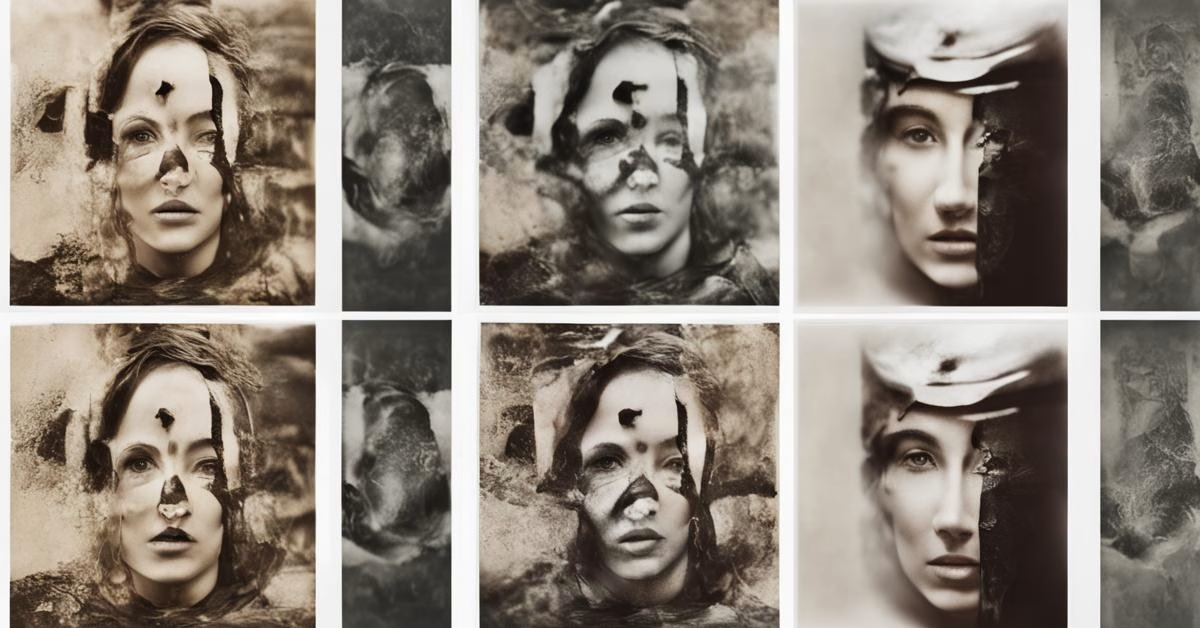
4 odpowiedzi
Super poradnik! Zawsze miałem problem z przenoszeniem zdjęć, teraz wiem co zrobić. Dzięki! 📱
Super porady! Zawsze miałem problem z przenoszeniem zdjęć. Dzięki za wskazówki! 📱✨
Fajny poradnik! Czasami przenoszenie zdjęć to prawdziwy problem. Dzięki za wskazówki! 📱✨
Super porady! Zawsze miałem problem z przenoszeniem zdjęć, teraz spróbuję tych metod. Dzięki! 📱📸